
Indhold
- 1. Bluetooth-opsætning og indstillinger
- 2. Tilslut din fjernbetjening
- 3. Driver Download (InputMapper)
- 4. Tilslut din enhed til InputMapper
- Og det er alt!
Med tilsætningen af FIFA 16 til Origin Vault i dag, er der ingen bedre tid til at tilslutte din PS4 fjernbetjening til brug på din pc! Vores nemme trinvise vejledning tager dig igennem den indledende opsætning, og alt hvad du skal gøre efter din første brug er at trykke på din PS4-fjernbetjeningens strømknap, og du er god at gå!
Fjernbetjeningen skal fungere med ethvert spil, der understøtter controller support, hvad enten det er Origin, Steam, UPlay eller endda i din browser!
Her er hvad du skal komme i gang:
- En PlayStation 4-fjernbetjening (Denne opsætning fungerer også for en PS3-fjernbetjening samt fjernbetjeninger)
- En Bluetooth-forbindelse på din pc (Hvis du ikke har en Bluetooth-adapter installeret, kan du købe en simpel Bluetooth USB Dongle til mindre end $ 10)
- InputMapper (vi fortæller dig, hvor du finder dette på et sekund)
1. Bluetooth-opsætning og indstillinger
Først op, hvis du har købt en ny USB Dongle, vil du gerne indstille dette selv og fortsætte med næste afsnit. Disse har ofte enten en plug-and-play-funktion eller kræver en software-download, der skal installeres.
Når din Bluetooth-hardware er oprettet, skal du gå til dine Bluetooth-indstillinger på din pc. Hvis du ikke er sikker på, hvor dette er placeret, kan du bare trykke på knappen Start og søge efter Bluetooth, og du kan nemt finde Bluetooth-indstillinger.
2. Tilslut din fjernbetjening
Når du åbner dine Bluetooth-indstillinger, skal din enhed begynde at scanne efter Bluetooth-enheder med det samme. Så for at parre din PS4-fjernbetjening, skal du først oprette den til delingstilstand. For at gøre dette skal du blot holde Share-knappen og PS-knapperne samtidigt!

Dette vil få fjernbetjeningens forlygter til at pulsere meget hurtigt i ca. 20 sekunder. Dette er meget hurtigere end det normale pulslys, så sørg for at holde knapperne samtidigt for at få fjernbetjeningen i delingstilstand.
Du skal nu kunne finde din PS4-fjernbetjening med dine Bluetooth-indstillinger.
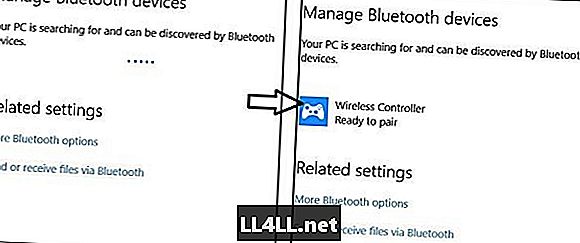
Du kan nu klikke på Trådløs controller mulighed på din pc, og klik derefter på par. Dette bør stoppe fjernbetjeningslyset fra flimring og indstille det til et statisk blåt lys. Afhængigt af din pc kan det tage et par sekunder til et minut for enheden at blive parret, hvorefter Bluetooth-indstillingsstatus vises som Connected.
3. Driver Download (InputMapper)
Derefter skal du gå til InputMappers download side her og downloade den nyeste version af softwaren. Du vil sikkert gerne holde dig væk fra Alpha, så bare download hovedversionen af driveren, som ser sådan ud:
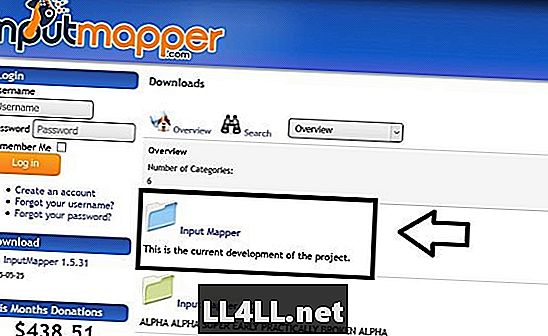
Når det er taget hånd om, skal du gennemgå den enkle installation, og sørg for, at du har en genvej til appen på dit skrivebord. (Denne app er helt sikker, vi har brugt den i over et dusin enheder uden problemer)
4. Tilslut din enhed til InputMapper
Hvis InputMapper ikke har åbnet på egen hånd, skal du åbne den fra skrivebordet. Softwaren skal straks genkende din enhed og vise dig en skærm som følgende;
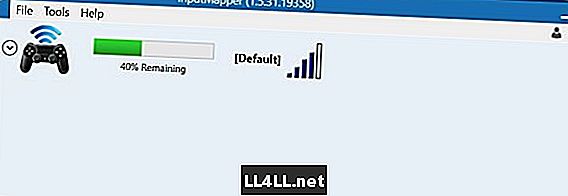
Hvis din fjernbetjening ikke vises i softwaren, skal du sørge for at den tændes ved at trykke på PS-knappen. Hvis fjernbetjeningen er tændt, men ikke tilslutning, skal du prøve at lukke InputMapper helt og åbne den igen.
Og det er alt!
Hvis din PS4 Remote vises på InputMapper, er du god til at gå, og du kan få adgang til dine spil som normalt.
Hvis du vil slukke for din PS4-fjernbetjening, kan du bare gå til InputMapper, klikke på din fjernbetjening og klikke på Afbryd Bluetooth.
For at starte det igen skal du blot åbne InputMapper, og derefter tænde din fjernbetjening.
(Bemærk: Afbryd eller afmonter ikke fjernbetjeningen fra pc'en, da det ville betyde, at du skulle løbe igennem opsætningen igen.)
Du kan oplade fjernbetjeningen normalt ved at forbinde den til en USB-stik på din pc eller til væggen. Husk, at hvis du tilslutter det tilbage til en PlayStation, skal du løbe gennem Bluetooth Parring igen, da enheden kun kan parre til en konsol ad gangen.
Du kan også bruge disse indstillinger til at forbinde flere fjernbetjeninger til din pc. Hvis din Bluetooth-adapter ikke understøtter flere forbindelser, skal du muligvis købe yderligere Dongles til at forbinde de forskellige enheder.
Hvis du har spørgsmål eller har problemer med det, så lad os vide det i kommentarfeltet nedenfor, og vi vil gøre vores bedste for at komme tilbage til dig med en løsning. Hvis du kunne lide denne vejledning, skal du dele den med dine venner.